
Ovaj softver će održavati i pokretati upravljačke programe, čime će se zaštititi od uobičajenih računalnih pogrešaka i kvara hardvera. Provjerite sve svoje upravljačke programe u 3 jednostavna koraka:
- Preuzmite DriverFix (ovjerena datoteka za preuzimanje).
- Klik Započni skeniranje pronaći sve problematične upravljačke programe.
- Klik Ažuriranje upravljačkih programa kako biste dobili nove verzije i izbjegli kvarove u sustavu.
- DriverFix je preuzeo 0 čitatelji ovog mjeseca.
Čekali smo Windows 10 s velikim iščekivanjem, a sada napokon imamo priliku isprobati ga i vidjeti sve njegove nove značajke. Međutim, kao i kod mnogih drugih novih operativnih sustava, uvijek će biti nekih grešaka i problema. Jedan od dosadnijih problema je prazan zaslon nakon ažuriranja sustava Windows 10, ali srećom postoji nekoliko rješenja koja možete isprobati.
Što učiniti ako se nakon nadogradnje sustava Windows 10 pojavi prazan zaslon
1. rješenje - Za prijavu upotrijebite tipkovnicu
Kada vas dočeka prazan zaslon, to znači da ste zaglavili na zaslonu za prijavu, ali na sreću i dalje ga možete prijaviti slijedeći ove korake.
- Pričekajte dok se ne pojavi kursor miša i možete ga pomicati.
- Pritisnite razmaknicu na tipkovnici i unesite lozinku (sjetite se, to ćete raditi slijepo)
- Sada biste trebali biti prijavljeni u Windows 10 (Ako se radna površina ne pojavi nakon 30 sekundi, pritisnite tipku Windows + P, dvaput strelicu prema dolje i Enter)
Neki korisnici tvrde da je to bolje učiniti ako zaglavite s praznim zaslonom:
- Pritisnite tipku Ctrl na tipkovnici da biste postavili miš na okvir za lozinku.
- Upišite lozinku i pritisnite Enter.
- Ako slučajno unesete pogrešnu lozinku, ponovo pritisnite Enter i ponovo unesite lozinku nakon čega slijedi Enter.
Ako instalirate Windows 10, pokazivač će nestati na nekoliko minuta dok se postavljanje ne dovrši, tako da ćete možda morati pričekati nekoliko minuta. Ako ovom metodom posao nije završen, pokušajte s nekim od sljedećih rješenja.
Rješenje 2 - onemogućite brzo pokretanje
Ako ste uspjeli proći prazan zaslon slijedeći prethodno rješenje, možda biste pokušali onemogućiti brzo pokretanje.
- Idite na Upravljačka ploča> Opcije napajanja.
- Odaberite Odaberi što tipke za napajanje rade s lijeve strane.
- Pri vrhu zaslona odaberite Promijeni postavke koje trenutno nisu dostupne.
- Pronađite brzo pokretanje i onemogućite ga.
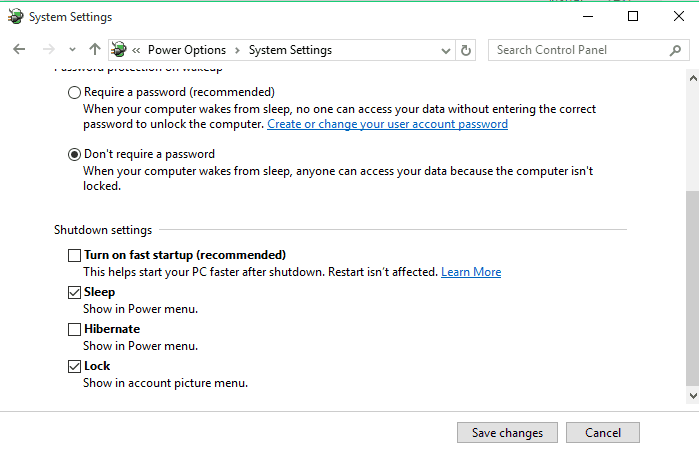
Ovo zvuči kao nejasno rješenje, ali korisnici su izvijestili da je korisno pa vrijedi isprobati.
Ako ne možete pristupiti sustavu Windows 10, pokušajte pristupiti odlaskom na siguran način. Dok se računalo neprestano pritiska, pritisnite F8 ili F2 i s popisa odaberite Sigurni način rada.
3. rješenje - onemogućite ugrađenu grafičku karticu
Ako uz ugrađenu grafičku karticu imate ugrađenu grafičku karticu, pokušajte onemogućiti svoju ugrađenu grafiku u BIOS-u. Koraci se mogu razlikovati ovisno o različitim verzijama BIOS-a, a ako niste sigurni kako to učiniti, zamolite nekoga da to učini umjesto vas.
Rješenje 4 - Onemogućite automatsko ažuriranje upravljačkih programa zaslona
Korisnici izvještavaju da je ovaj problem uzrokovan neispravnim upravljačkim programom koji je preuzeo sustav Windows Update, a kako bi to riješili prvo morate onemogućiti automatsko ažuriranje upravljačkog programa zaslona, deinstalirati ga i preuzeti najnovije verzija.
Da biste onemogućili preuzimanje upravljačkog programa s ažuriranja sustava Windows, učinite sljedeće:
- Idite na upravljačku ploču.
- Idite na Sustav i sigurnost> Sustav> Napredne postavke sustava.
- Kliknite karticu Hardver, a zatim idite na Postavke instalacije uređaja.
- Odaberite Ne, dopusti mi da odaberem što ću raditi i Nikad ne instaliraj softver upravljačkog programa s Windows Update.
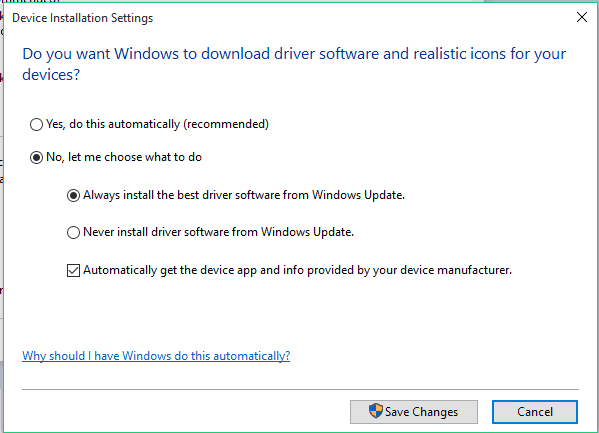
Moramo primijetiti da ovo možda neće trajno onemogućiti ažuriranje upravljačkih programa, a korisnici su prijavili različite stope uspješnosti ovom metodom. Uz to, Microsoft je objavio i svoj Prikažite ili sakrijte paket alata za rješavanje problema s ažuriranjima koja vam omogućuje da odaberete koja ažuriranja i ažuriranja upravljačkih programa želite spriječiti da se preuzmu.
Nakon što sve to napravite, idite u Upravitelj uređaja, pronađite upravljačke programe zaslona i deinstalirajte ih. Sada samo trebate otići na web mjesto proizvođača grafičke kartice i preuzeti najnoviji upravljački program i instalirati ga. U tu svrhu preporučujemo alat treće strane za automatsko preuzimanje zastarjelih upravljačkih programa na računalo.
Ne samo da će zaštititi vaše računalo od kvara, već će vam omogućiti i odabir upravljačkog programa koji ćete instalirati na svaku komponentu računala.
⇒ Nabavite DriverFix
Nakon toga vaši prilagođeni upravljački programi neće biti prebrisani ažuriranjem sustava Windows i nadamo se da bi to moglo riješiti problem praznog zaslona u sustavu Windows 10.
To bi bilo sve, nadam se da su vam barem neka od gore navedenih rješenja pomogla da riješite problem praznog zaslona u sustavu Windows 10. Ako imate komentare, prijedloge ili želite podijeliti svoje iskustvo s praznim zaslonom u sustavu Windows 10, potražite odjeljak za komentare u nastavku. Također, ako imate bilo kakvih drugih problema vezanih uz Windows 10, rješenje možete potražiti u našem Popravak za sustav Windows 10 odjeljak.
Pročitajte također: Rješenje za dosadne probleme s treperenjem zaslona sustava Windows 10 koje nudi Symantec


